これまでWindowsで利用していたリポジトリをMacで利用する必要が出てきたので、今回はMacでSubversion利用するためのソフトの紹介や設定方法、Windowsリポジトリをチェックアウトするところまでを解説したいと思います。
はじめに
現在、私はSubversionというバージョン管理ソフトを使ってUnity開発を管理しています。
ただiOS向けに実装しようと思うとMacにもSubversion環境を読み込めるようにする必要がありました。
そこで今回Mac向けの無料クライアントソフト「Snail SVN Lite」を利用することにしました。
WindowsでのSubversion管理についてはこちら記事を参考にしてください。
利用ソフト「Snail SVN Lite」
今回利用するソフトはこちらです。
これは無料版なので管理するプロジェクトは1つしか扱えません。
ただ現状1つでも問題ないので無料で利用しちゃいましょう。
まずは「Mac App Store」からダウンロード&インストールを済ませてください。
アプリケーションを開く
まずはアプリケーションフォルダ内のアプリ開きます。
下記の画像のようにアプリケーションフォルダを開いて「SnailSVNLite」を開いてください。
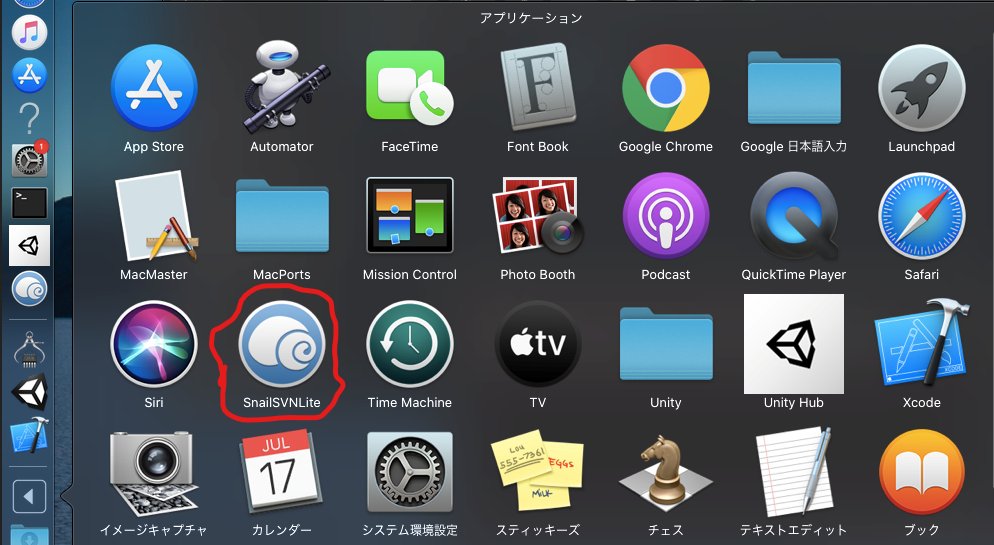
拡張機能の設定
SnailSVNにはFinderでSubversionを操作する拡張機能を追加することができるのでその設定をします。
まず下記画像の「Open System Preferences」を押します。
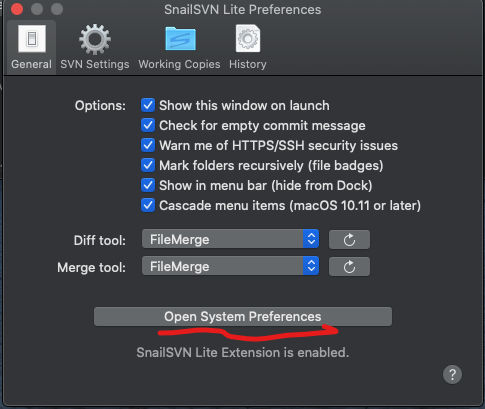
するとMacの「機能拡張」ウィンドウが開くので「Finder機能拡張」にチェックをしてください。

そしてFinderを確認すると「SnailSVN Lite」の項目が追加されました。
ここから色々Subversionの機能が使えるようになります。

Subversionのバージョンを設定
では次は設定画面に戻って利用するバージョンを設定します。
もしご利用のリポジトリのバージョンとSnailSVNのバージョン設定に互換性がないとチェックアウト時にエラーが出てしまいます。
私はひとまず最新の「1.11.x」だと問題なく動いたのでこのようにしています。
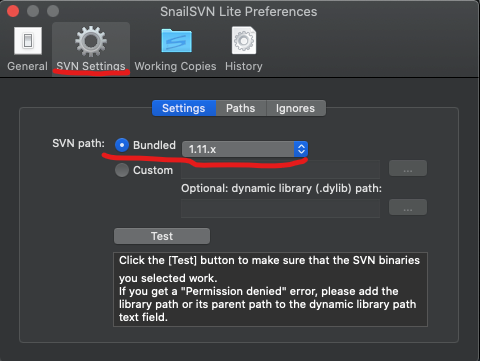
リポジトリをチェックアウトする
ではまずはリポジトリをチェックアウトしてみましょう。
画像のようにまずFinderのSnailSVNのボタンを押して、「SVN Checkout…」を選択します。
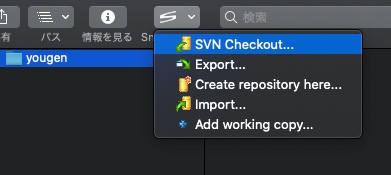
するとウィンドウが開きますので下記の項目を設定していきます。
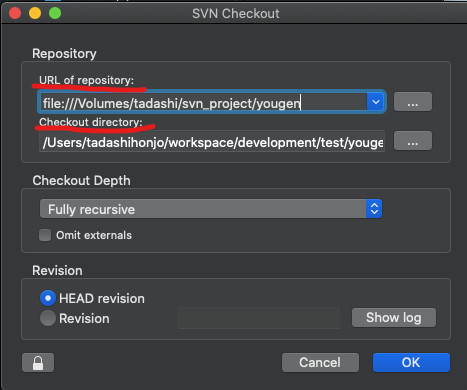
これでOKを押してチェックアウトできれば成功です。
エラーが出た場合
「Expected FS format between ‘1’ and ‘3’; found format ‘4’」
もしこのようなエラーが出た場合は先程のSubversionのバージョン設定に互換性がない可能性があります。
SnailSVNのバージョン設定を変えて試すと治る可能性があります。
リポジトリパスの余談
ちなみに私はSubversionのリポジトリはNASと呼ばれるファイルサーバーに置いているため、この「URL of repository」のパスの指定方法がわからなかったのですが
最初はフォルダの詳細情報を開いて表示されるパス「smb://〇〇」というのを指定していました。
ただこれは間違いだったようです。
ターミナル(アプリケーション→ユーティリティ内にある)で「mount」コマンドを打ち込むことで現在マウントしているファイルサーバー(NAS)の名前が出てきますのでそのパスで指定するとうまくいきました。
なので
「file:///〇〇(mountコマンドで表示されたパス+NAS内のリポジトリへのパス)」
でアクセスできるようです。
同じように外部ストレージ利用の方で「パスがわからない!」という方はぜひ参考にしてみてください。













コメント